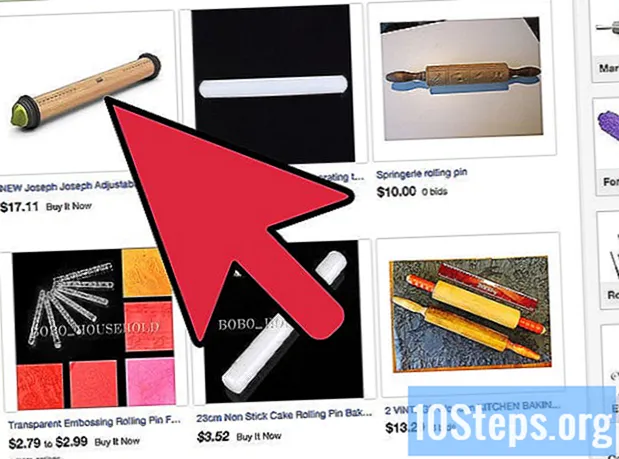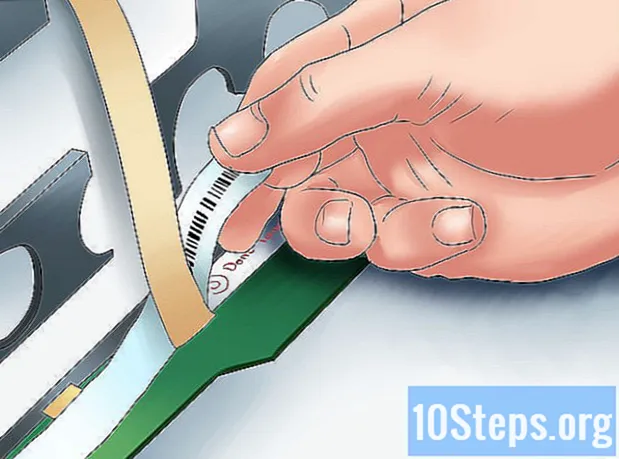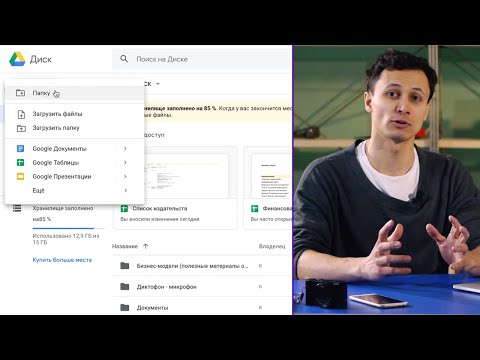
Зміст
Інші розділиМожливо, ви захочете зберегти деякі електронні листи та / або вкладення електронної пошти в Інтернет-службі хмарного сховища для забезпечення безпеки, резервного копіювання або спільного використання. Якщо ви використовуєте Gmail як поштовий клієнт, вам не потрібно шукати далі. Google Drive тісно інтегрований з Gmail, оскільки обидва вони належать Google. Ви можете безпосередньо зберігати електронні листи Gmail чи вкладення до них безпосередньо на Google Диску, навіть не залишаючи сторінки електронної пошти. Всього за кілька кліків миші ви отримаєте свої електронні листи чи вкладення електронної пошти, переслані на ваш Google Drive негайно. Вам не потрібно перебирати свої електронні листи, шукаючи електронні листи чи файли; Ви можете краще організувати та керувати ними на Google Диску.
Кроки
Спосіб 1 із 2: Збереження електронних листів Gmail

Перейдіть у Gmail. Відкрийте нову вкладку у своєму браузері, введіть https://www.gmail.com в адресному рядку та натисніть Enter. Ви перейдете на сторінку входу в Gmail.
Увійдіть у свій Gmail. Введіть адресу електронної пошти та пароль Gmail у відповідні поля та натисніть кнопку «Увійти».- За замовчуванням ви перейдете до папки "Вхідні". Тут ви можете побачити список усіх отриманих електронних листів.

Виберіть електронну адресу. Перегляньте папки електронної пошти та виберіть електронну пошту, яку ви хочете зберегти на Google Диску. Відкрийте цей електронний лист, натиснувши його.
Продовжуйте, ніби збираєтеся друкувати. У заголовку теми електронного листа є значок принтера (крайній правий бік). Натисніть на це, і відкриється інша сторінка з електронною поштою у форматі, готовому до друку.
- З'явиться вікно друку у вашому браузері, де ви можете налаштувати параметри друку.
Змінити пункт призначення. У цьому вікні Друк ви можете змінити принтер або інструмент друку в полі Назначення. Клацніть на кнопку «Змінити», розташовану під типовим або встановленим принтером.
Встановіть Google Cloud Print. У списку доступних та пов’язаних принтерів та інструментів друку прокрутіть униз, поки не знайдете область “Google Cloud Print”. Виберіть "Зберегти на Google Диску" під ним.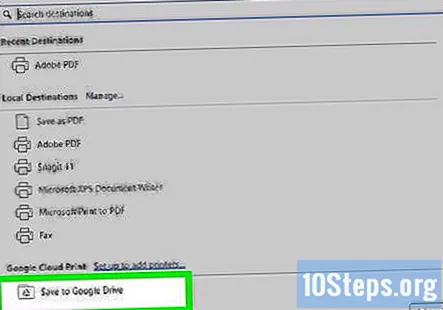
- „Зберегти на Google Диску” з’явиться як місце призначення завдання друку у вікні Друк.
Зберегти. Натисніть кнопку «Зберегти», яка знаходиться у верхній частині, щоб продовжити друк електронної пошти у цифровий файл та збереження її на Google Drive.
Переглянути Google Drive. Ваша електронна пошта буде збережена у форматі PDF та доступна відразу з вашого Диска Google. Тепер ви можете впорядковувати та керувати цим електронним листом, як і будь-який інший файл на Google Диску. Просто відвідайте https://drive.google.com зі свого веб-браузера.
Метод 2 з 2: Збереження вкладень електронної пошти Gmail
Перейдіть у Gmail. Відкрийте нову вкладку у своєму браузері, введіть https://www.gmail.com в адресному рядку та натисніть Enter. Ви перейдете на сторінку входу в Gmail.
Увійдіть у свій Gmail. Введіть адресу електронної пошти та пароль Gmail у відповідні поля та натисніть кнопку «Увійти».
- За замовчуванням ви перейдете до папки "Вхідні". Тут ви можете побачити список усіх отриманих електронних листів.
Виберіть електронну адресу. Перегляньте свої папки електронної пошти та виберіть електронний лист із вкладеннями, які ви хочете зберегти на Google Диску. Відкрийте цей електронний лист, натиснувши його.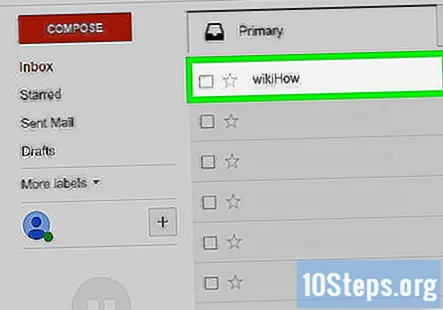
Збережіть вкладення. Вкладені файли електронної пошти знаходяться внизу електронного листа. Наведіть курсор на вкладення, яке ви хочете зберегти на Google Drive, і з’являться дві піктограми.
- Перший призначений для завантаження, де ви можете завантажити файл на свій комп’ютер.
- Другий - для "Зберегти на Диску", де ви можете переслати файл на свій Google Drive.
- Клацніть на другу піктограму з логотипом Google Drive. Вкладений файл буде негайно скопійовано на Google Диск.
Збережіть усі вкладення. Якщо ви хочете зберегти всі вкладення електронної пошти за один раз, перейдіть до нижньої частини електронного листа, де можна отримати доступ до всіх них. У верхній частині розриву рядка між тілом електронної пошти та вкладеннями електронної пошти є дві піктограми.
- Перший призначений для "Завантажити всі вкладення", де ви можете завантажити всі файли за один раз у форматі zip-файлу на свій комп'ютер.
- Другий - для "Зберегти всі на Диску", де ви зможете переслати всі файли на свій Google Drive одним рухом.
- Клацніть на другу піктограму з логотипом Google Drive. Усі вкладення файлів будуть негайно скопійовані на Google Drive.
Переглянути Google Drive. Ваші вкладення електронної пошти будуть негайно доступні з вашого Диска Google. Тепер ви можете впорядковувати та керувати ними як будь-який інший файл на Google Диску. Просто відвідайте https://drive.google.com зі свого веб-браузера.
Питання та відповіді спільноти
Чи мій максимальний обсяг Gmail включає Google Drive?
Так, у вас є обліковий запис Google (ваш Gmail), який має безкоштовне 15 ГБ пам’яті, яке можна використовувати для зберігання електронних листів або файлів / фотографій на Google Drive.
Що робити, якщо я не можу завантажити свій Gmail на Google Диск?
Спробуйте ще раз, перезапустіть програму або, можливо, спробуйте на іншому пристрої. Це може працювати по-різному на комп’ютері чи телефоні.
Чи можна електронні адреси на Google Drive додавати до облікового запису Gmail? Відповідь
Як або де я можу знайти електронний лист, який я зберег на Google Диску? Відповідь
Чи є спосіб зберегти кілька електронних листів за один раз в одному PDF-файлі в Gmail? Відповідь